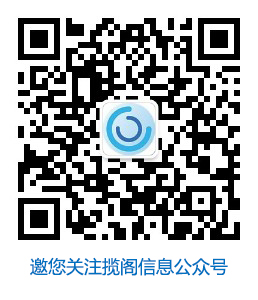对于与HSM相关的Ranger KMS的任何设置/执行,请检查“ java.security”文件以在提供商列表中包含“ LunaProvider”,以及将Luna的属性“ createExtractableKeys”设置为true在步骤1.12中提及。另外,我们需要为每个KMS群集分别分配一个分区
最新版本的SafeNet Luna HSM 客户端安装文件
您可在下方留言,向我们揽阁信息获取
手动安装Ranger KMS HSM
提取Ranger KMS tar
使用适当的属性值安装Ranger-kms
转到ranger-kms文件夹并编辑install.properties(为以下给定的属性输入适当的值)
编辑“ hdfs-site.xml”
执行以下步骤:
转到路径:/usr/hdp/<version>/hadoop/conf/
vim hdfs-site.xml
对于属性“ dfs.encryption.key.provider.uri”,输入"kms:// http@<ranger_kms host name>:9292/kms"
保存并退出
编辑“ core-site.xml”:
执行以下步骤:
转到路径:/usr/hdp/<version>/hadoop/conf/
vim core-site.xml
对于属性“ hadoop.security.key.provider.path”,输入"kms:// http@<ranger_kms host name>:9292/kms"
保存并退出
重新启动Namenode:
通过以下命令运行安装程序:./setup.sh
通过以下命令启动KMS服务器:ranger-kms start
db_root_user= db_root_password= db_host= db_name= db_user= db_password= HSM_TYPE=LunaProvider HSM_ENABLED= HSM_PARTITION_NAME= HSM_PARTITION_PASSWORD= KMS_MASTER_KEY_PASSWD= POLICY_MGR_URL= REPOSITORY_NAME= XAAUDIT.DB.IS_ENABLED= XAAUDIT.DB.FLAVOUR= XAAUDIT.DB.HOSTNAME= XAAUDIT.DB.DATABASE_NAME= XAAUDIT.DB.USER_NAME= XAAUDIT.DB.PASSWORD= |
su -l hdfs -c "/usr/hdp/<version>/hadoop/sbin/hadoop-daemon.sh stop namenode" su -l hdfs -c "/usr/hdp/<version>/hadoop/sbin/hadoop-daemon.sh start namenode" |
安装Ranger KMS HSM(Ambari)
两种方法都是可能的
方法1 :(使用纯文本密码进行配置)
添加Ranger KMS服务
配置时,在“ custom dbks-site”accordion中添加与HSM相关的属性。
ranger.ks.hsm.enabled=true
ranger.ks.hsm.partition.name=<Partition Name>
ranger.ks.hsm.partition.password=<Partition Password>
ranger.ks.hsm.type=LunaProvider
单击下一步,然后按照说明安装Ranger KMS。
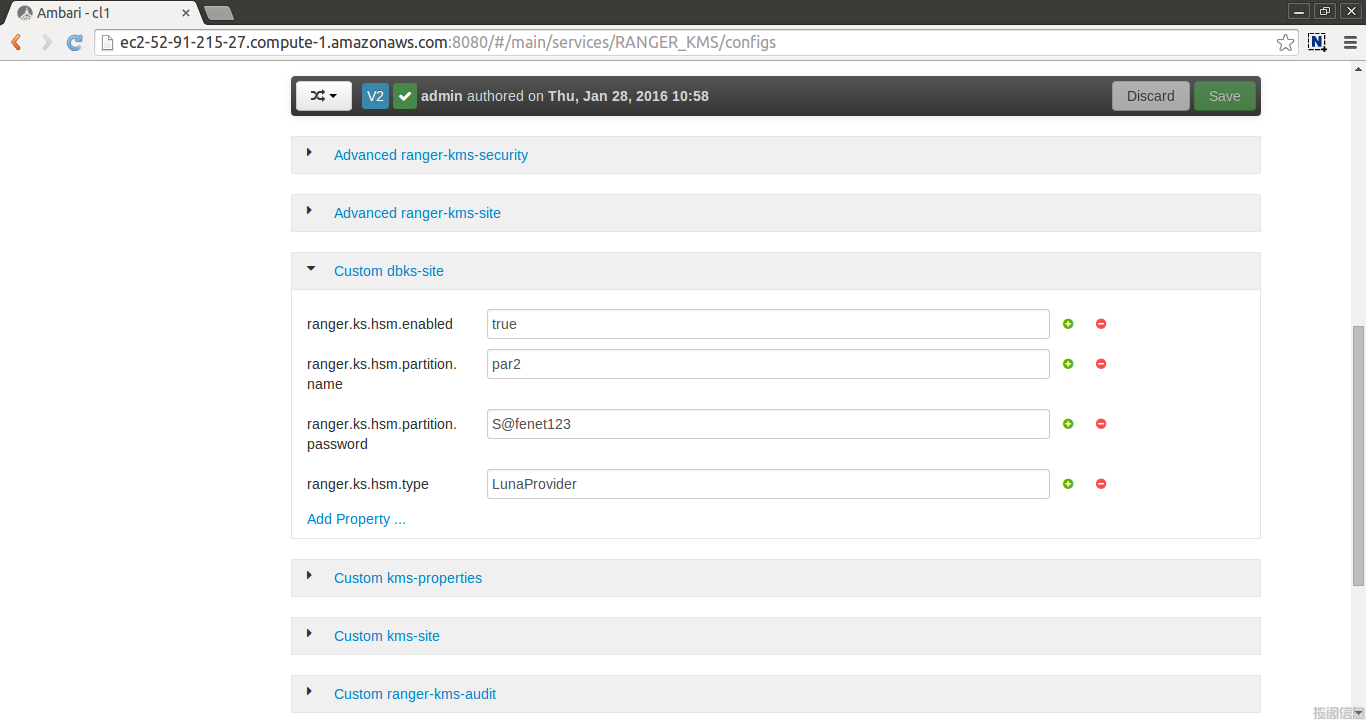
方法2 :(不使用纯文本密码进行配置,并使用jceks)
添加Ranger KMS服务
配置时,在“ custom dbks-site”accordion中添加与HSM相关的属性。
ranger.ks.hsm.enabled = true
ranger.ks.hsm.partition.name = <Partition Name>
ranger.ks.hsm.partition.password = _
ranger.ks.hsm.partition.password.alias = ranger.kms.hsm.partition.password
ranger.ks.hsm.type = LunaProvider
单击下一步,然后按照说明安装Ranger KMS。(请注意,Ranger KMS无法启动,它将无法启动)
在安装了Ranger KMS的群集上执行以下命令:
在Ambari重新启动KMS
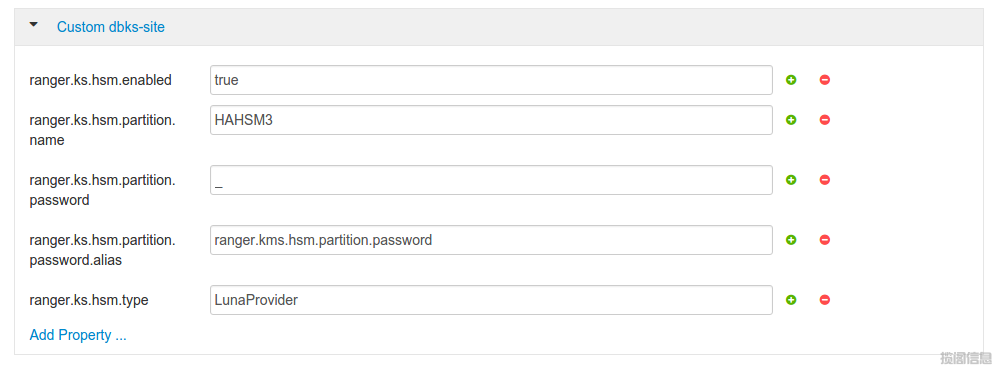
python /usr/hdp/current/ranger-kms/ranger_credential_helper.py -l "/usr/hdp/current/ranger-kms/cred/lib/*" -f /etc/ranger/kms/rangerkms.jceks -k ranger.kms.hsm.partition.password -v <Partition_Password> -c 1 |
配置HSM HA
对于此部分,您至少需要两台具有PED认证的Luna SA设备,或两台具有密码认证的设备。 |
设置HA设备
按照步骤1(客户端软件安装)中所述在两个HA单元上执行网络设置。
确保hsm showPolicies中的“允许克隆”和“允许网络复制”策略为“开”
在您的Luna SA设备上初始化HSM。它们必须具有相同的克隆域–也就是说,如果它们经过PED认证,则必须共享相同的红色域PED密钥;如果经过密码认证,则它们必须共享相同的域字符串。
在每个Luna SA上创建一个分区。它们不必具有相同的标签,但必须具有相同的密码。
记下在每个Luna SA上创建的每个分区的序列号(使用分区显示)。
向Luna SA HA注册客户
继续执行步骤2中所述的常规客户端设置。(在客户端和设备之间创建网络信任链接)。
在两个Luna SA上注册您的客户端计算机
使用./vtl verify命令进行验证。它应该显示在客户端注册的分区号
创建HA组
版本6
在(至少)两个Luna设备上创建分区,并在这些分区和客户端之间设置NTLS之后,使用LunaCM在客户端上配置HA
转到目录:/ usr / safenet / lunaclient / bin /
选择Lunacm:./lunacm
要在hagroup中添加成员,我们需要在客户端上创建一个新组
haGroup creategroup -serialNumber <serial number> -l <label> -p <password>
例如:lunacm:> haGroup creategroup -serialNumber 1047740028310 -l HAHSM3 -p S @ fenet123
使用hagroup addmember命令将新成员添加到hagroup客户端中,这需要:
组的标签(不要仅将组称为“ HA”)。
第一个分区的序列号或第一个分区的插槽号。
分区的密码。
Lunacm还会为组本身生成并分配序列号
hagroup addMember -group <groupname> -serialNumber <serial number>- password<password>
例如lunacm:> hagroup addMember -group rkmsgroup -serialNumber 1047749341551 -password S@fenet123
使用hagroup addmember命令将另一个成员添加到HA组。
hagroup addMember -group <serial number> -serialNumber <serial number>- password<password>
例如lunacm:> hagroup addMember -serialNumber 1047740028310 -g rkmslgroup -password S@fenet123
使用“ hagroup listGroups”命令检查组中的组成员。
例如lunacm:> hagroup listGroups
启用HAOnly:
例如lunacm:> hagroup HAOnly -enable
启用HAgroup成员的同步
hagroup synchronize -group <groupname> -password <password> -enable
例如lunacm:> hagroup synchronize -group rkmslgroup -password S@fenet123 -enable
版本5
在(至少)两个Luna设备上创建分区,并在这些分区和客户端之间设置NTLS之后,使用LunaCM在客户端上配置HA。
转到目录:/usr/safenet/lunaclient/bin/
要在haadmin中添加成员,我们需要在客户端上创建一个新组。
./vtl haAdmin newGroup -serialNum <HA Group Number>-label<Groupname> -password <password>
例如 ./vtl haAdmin newGroup -serialNum 156453092 -label myHAgroup -password S@fenet123
将成员添加到您的haadmin中。
./vtl haAdmin addMember -group <HA Group Number> -serialNum <serial_number> -password <password>
例如 ./vtl haAdmin addMember -group 1156453092 -serialNum 156451030 -password S@fenet123
启用HAadmin成员同步。
./vtl haAdmin synchronize -group <HA Group Number> -password <password>
例如 ./vtl haAdmin synchronize -enable -group 1156453092 -password S@fenet123
启用HAOnly。
./vtl haAdmin HAOnly -enable
同步后检查haadmin状态。
./vtl haAdmin show
注意:请按照相应的步骤,根据您的客户端版本形成HSM HA。
HSM 版本6的客户端软件:
HSM 版本5的客户端软件:
注意:同步后,请验证kms主密钥已复制到hsm ha组中注册的两个分区中。将主密钥复制到另一个分区需要时间。
安装Ranger KMS HSM HA
配置HSM HA之后,要在HSM HA模式下运行Ranger KMS,我们只需要在install.properties的“ HSM_PARTITION_NAME”属性中指定上面创建的虚拟组名称,然后设置并启动Ranger KMS。
注意:如“安装Ranger KMS HSM”中所述,Ranger KMS的“ install.properties”中HSM的所有其他配置将保持不变。
迁移
从HSM到Ranger DB
如果正在运行,请停止Ranger KMS服务器。
转到Ranger KMS目录。例如:/usr/hdp/<version>/ranger-kms
注意:数据库详细信息应该是KMS需要迁移到的正确数据库文件(在Ranger KMS的xml配置文件中)。
运行:./HSMMK2DB.sh <provider> <HSM_PARTITION_NAME>
例如:./HSMMK2DB.sh LunaProvider par19
输入分区密码。
迁移完成后,如果要根据新配置(启用或禁用HSM)运行Ranger KMS,请根据需要更新Ranger KMS属性。
启动Ranger KMS。
注意:迁移后,当Ranger KMS启动且在禁用HSM的情况下运行良好时,如果不需要,则从HSM清除分区中的主密钥对象,因为主密钥已被迁移到数据库。
Ranger DB到HSM
如果正在运行,请停止Ranger KMS服务器。
转到Ranger KMS目录。例如:/usr/hdp/<version>/ranger-kms
注意:
-> Ranger KMS需要迁移的数据库详细信息应该是正确的。(在Ranger KMS的xml配置文件中)
-> HSM详细信息应该是我们要迁移到的KMS HSM。
运行:./DBMK2HSM.sh <provider> <HSM_PARTITION_NAME>
例如:./DBMK2HSM.sh LunaProvider par19
输入分区密码。
迁移完成后,如果要根据新配置(启用或禁用HSM)运行Ranger KMS,请根据需要更新Ranger KMS属性。
启动Ranger KMS
注意:在迁移后,如果启用HSM且Ranger KMS启动并运行良好,则由于不需要将主密钥行从数据库表“ ranger_masterkey”中删除,因为主密钥已被迁移到HSM。
从HSM分区中清除对象
SSH到HSM设备服务器
例如:ssh admin@elab6.safenet-inc.com
<出现提示时输入HSM Appliance服务器的密码>
检查您要清除的分区对象,命令是
Partition showContents -par <partition_name>
例如:partition showContents -par par14
<提示时输入分区密码>
注意:请确保在步骤3之后从列表中列出的所有对象上面的命令将被销毁。
使用以下命令从HMS分区中清除对象
Partition clear -par <partition_name>
<在出现提示时输入分区密码>
<在出现提示时进行输入>
例如:partition clear -par par14
揽阁信息可提供的部分安全产品和解决方案信息
联系揽阁信息,您可以获取到更多满足全球合规性要求的信息安全产品资料,以及相关的整体解决方案的相关资料。如:
-
数据库访问控制:揽阁LGPAC系统
-
通用HSM:Luna HSM、ProtectServer HSM
-
支付HSM:payShield 10K
您还可以得到揽阁信息所提供的优质服务。
揽阁信息 · 值得您信赖的信息安全顾问!

 021-54410609
021-54410609

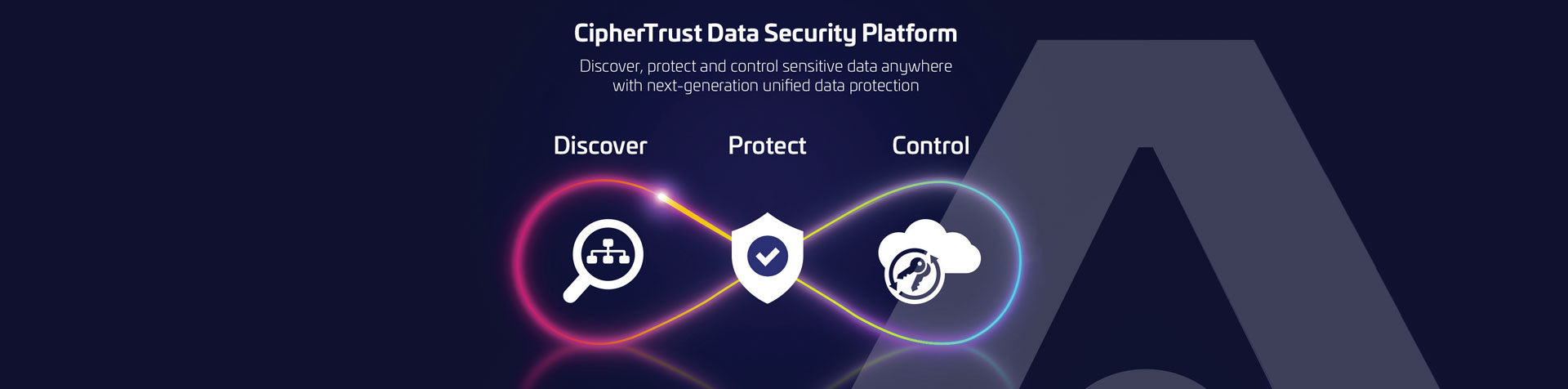
 联系我们
联系我们 免费试用留言
免费试用留言 客服电话
客服电话